Tin hoc van phong Thanh Hoa
Định dạng có điều kiện là một trong những chức năng tuyệt vời của excel.
Giúp cho bảng tính của mình được rõ ràng, thuận tiện, nhận diện nhanh giá trị mình mong muốn tìm kiếm.
Bạn đã biết cách dùng của chức năng này chưa? Hôm nay cùng tìm hiểu với trung tâm ATC nhé!
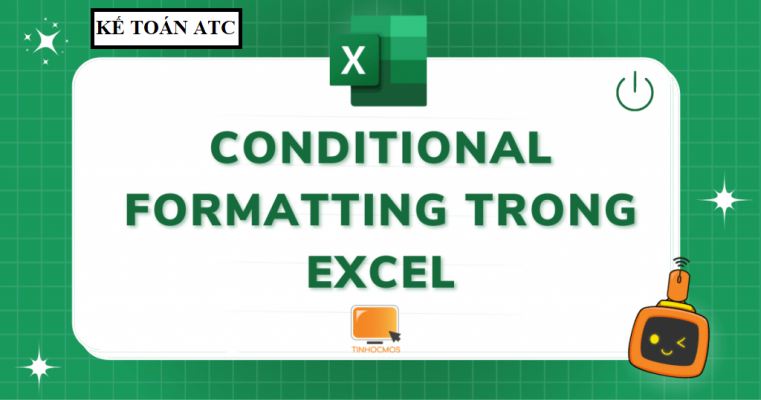
-
Đánh dấu các giá trị trùng lặp bằng màu đỏ
Định dạng có điều kiện có thể được sử dụng để làm nổi bật các giá trị trùng lặp, giúp dễ dàng xác định và sửa lỗi trong dữ liệu.
Các bước thực hiện:
Bước 1. Chọn các ô để định dạng. Trong ví dụ này là các ô từ A2: A9.
Bước 2. Chuyển đến Home > Conditional Formatting.
Bước 3.Click vào Highlight Cells Rules > Duplicate Values.
Bước 4. Click OK. Bạn cũng có thể chọn các màu ô khác từ danh sách thả xuống bên cạnh danh sách mặc định.
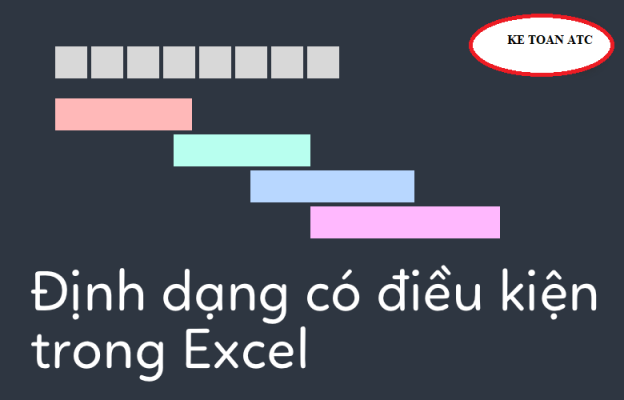
-
Sử dụng Data Bars để tạo Progress Bars (thanh tiến trình)
Data Bars có thể được sử dụng để thể hiện dữ liệu bằng đồ thị bên trong một ô. Thanh dài nhất thể hiện giá trị cao nhất và thanh ngắn nhất cho thấy giá trị nhỏ nhất. Data Bars này giúp người dùng phát hiện số lượng lớn và nhỏ dễ dàng trong bảng tính.
Các bước thực hiện:
- Bước 1. Chọn các ô để định dạng. Trong ví dụ này là B2: B6.
- Bước 2. Đi tới Home > Conditional Formatting.
- Bước 3. Click vào Data Bars > Blue Data Bar.
- Bước 4. Bạn cũng có thể chọn các thanh màu khác nếu muốn.
-
Sử dụng các quy tắc Top/Bottom Rules để làm nổi bật 3 sản phẩm hàng đầu
Một cách tuyệt vời khác để sử dụng định dạng có điều kiện là chọn tùy chọn Top/Bottom Rules.
Bạn có thể dễ dàng đánh dấu 3 mục hàng đầu trong danh sách.
Để xác định ba sản phẩm hàng đầu tạo ra doanh số bán hàng nhiều nhất trong cửa hàng, bạn có thể tạo một quy tắc hàng đầu trong định dạng có điều kiện.
Các bước thực hiện:
Bước 1. Chọn các ô để định dạng. Trong ví dụ này là B2: B8.
Bước 2. Vào Home > Conditional Formatting.
Bước 3. Click vào Top/Bottom Rules > Top 10 Items…
Bước 4. Mặc định là 10 mục nhưng bạn có thể nhập số 3 hoặc sử dụng nút thêm hoặc bớt.
Bước 5. Bạn cũng có thể chọn các màu ô khác từ danh sách thả xuống bên cạnh danh sách mặc định.
Trong excel còn có rất nhiều hàm và các chức năng tuyệt vời nữa. Nếu bạn có nhu cầu học thêm tin học văn phòng. Vui lòng liên hệ với chúng tôi:

TRUNG TÂM ĐÀO TẠO KẾ TOÁN THỰC TẾ – TIN HỌC VĂN PHÒNG ATC
DỊCH VỤ KẾ TOÁN THUẾ ATC – THÀNH LẬP DOANH NGHIỆP ATC
Địa chỉ:
Số 01A45 Đại lộ Lê Lợi – Đông Hương – TP Thanh Hóa ( Mặt đường Đại lộ Lê Lợi, cách bưu điện tỉnh 1km về hướng Đông, hướng đi Big C)
Tel: 0948 815 368 – 0961 815 368

Học tin học văn phòng thực hành tại Thanh Hóa
Học tin học văn phòng thực hành ở Thanh Hóa
Hoc tin hoc van phong thuc hanh tai Thanh Hoa
Học tin học văn phòng thực hành tốt nhất tại Thanh Hóa
Học tin học văn phòng thực hành tốt nhất ở Thanh Hóa

? Trung tâm kế toán thực tế – Tin học ATC
☎ Hotline: 0961.815.368 | 0948.815.368
? Địa chỉ: Số 01A45 Đại Lộ Lê Lợi – P.Đông Hương – TP Thanh Hóa (Mặt đường đại lộ Lê Lợi, cách cầu Đông Hương 300m về hướng Đông).
Tin tức mới
Tài khoản 336 theo TT 99/2025: nguyên tắc kế toán, kết cấu tài khoản và cách hạch toán
Hoc ke toan thue tai thanh hoa Tài khoản 336 theo Thông tư 99/2025 là...
Quy định về mức trích lập dự phòng nợ phải thu khó đòi
Học kế toán thực tế tại thanh hóa Trong bối cảnh doanh nghiệp ngày càng...
Nguyên tắc hạch toán tài khoản 357 – “quỹ bình ổn giá”
Học kế toán cấp tốc tại thanh hóa Việc hạch toán tài khoản 357 –...
Nguyên tắc hạch toán tài khoản 171
Học kế toán tại thanh hóa Nguyên tắc hạch toán tài khoản 171 – “Giao...
Học kế toán tại thanh hóa
Học kế toán tại thanh hóa “Công việc của học tập không phải là nhận...
Chia sẻ bản trình chiếu PPT dưới dạng PDF
Trung tâm tin học tại thanh hóa Khi cần chia sẻ nội dung từ PowerPoint...
Chia sẻ bản trình chiếu PPT qua USB
Hoc tin hoc thuc hanh tai thanh hoa Khi cần trình bày gấp nhưng mạng...
Cách gửi và chia sẻ bản trình chiếu PowerPoint
Học tin học cấp tốc ở thanh hóa Khi làm việc nhóm hay thuyết trình...